如何设置PPT图片透明度, 现在制作PPT的时候,很多人喜欢用ps处理图片后再插入,让PPT更加美观。其实一些简单的图像效果都可以用PPT来完成,比如图片的透明效果。下面小编以Office2010为例。
介绍修改PPT图片透明度的方法。
步骤
1、打开ppt,选择图形。
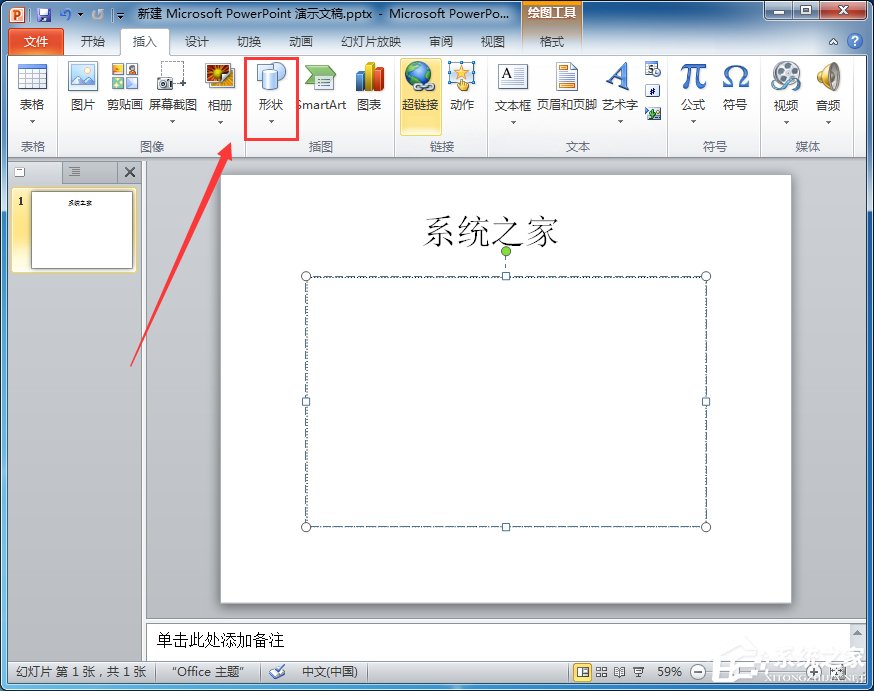
2.画一个长方形。
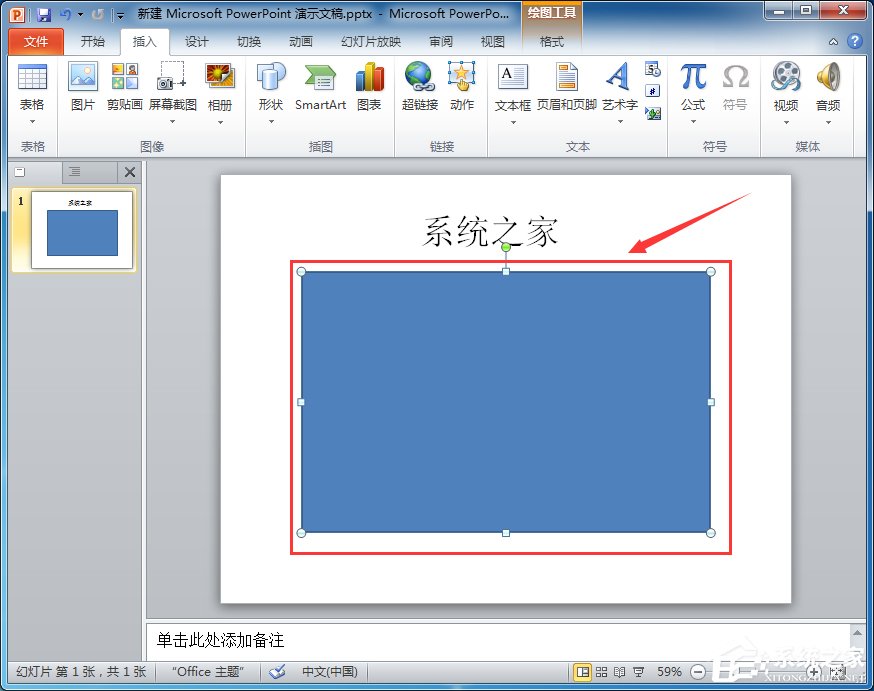
3.在格式操作面板中,选择用图形填充的子项目图片()。
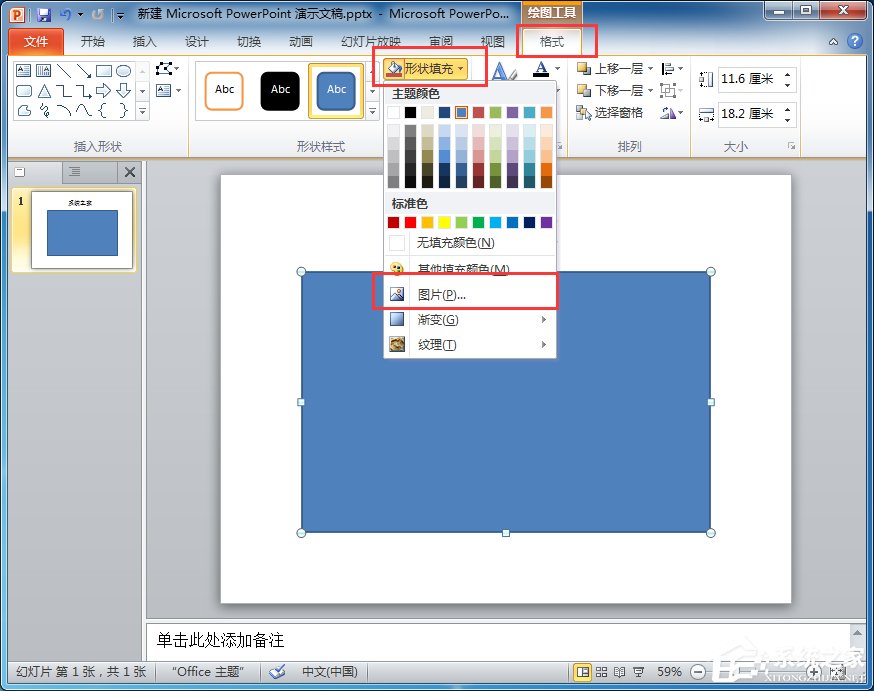
4.选择一张图片,然后单击插入。
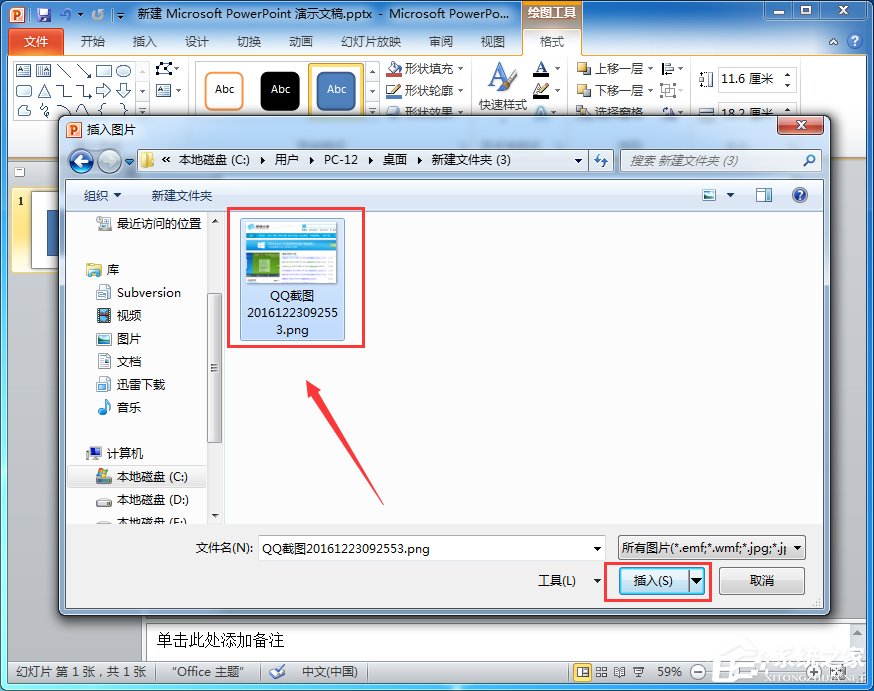
5.右键单击图片选择并设置图片格式。
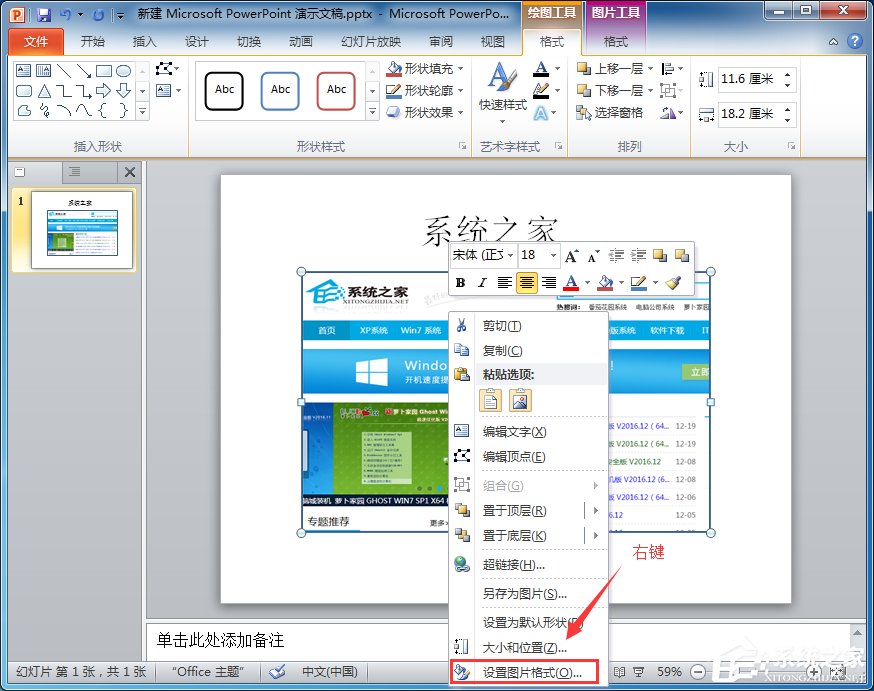
6.在打开的页面中选择填充以查看透明度设置项目。
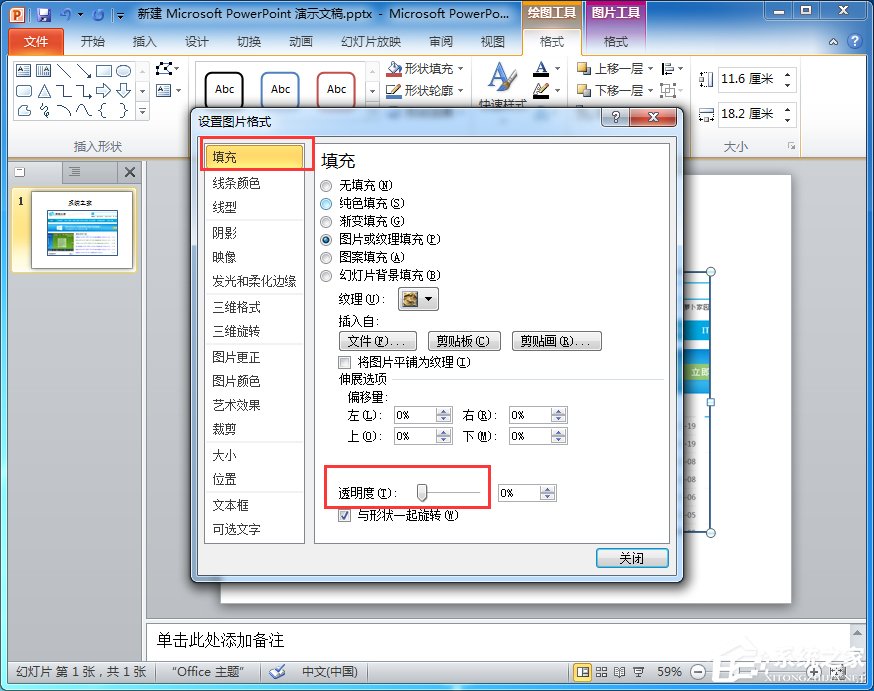
7.拖动透明度控制手柄,图片的透明度就会改变。
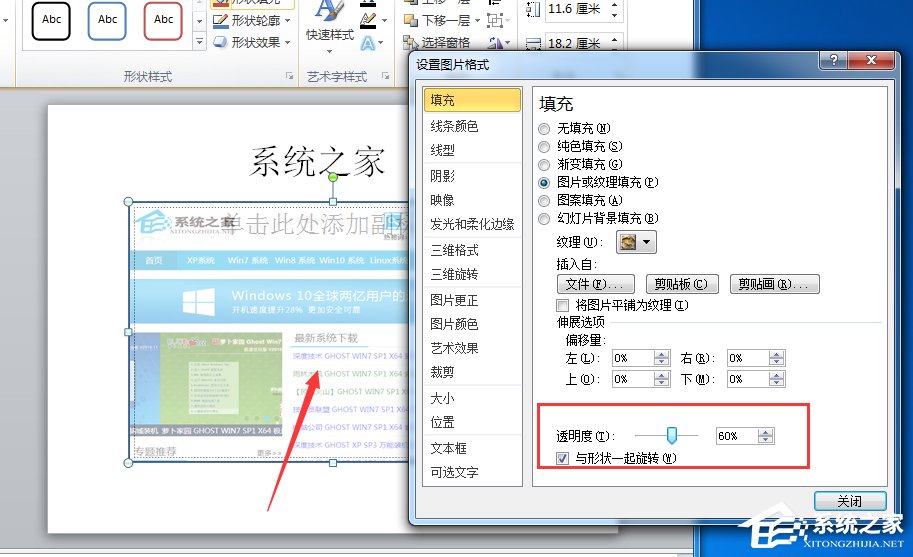
8.选择线条颜色选项,选择无线条,画面透明。
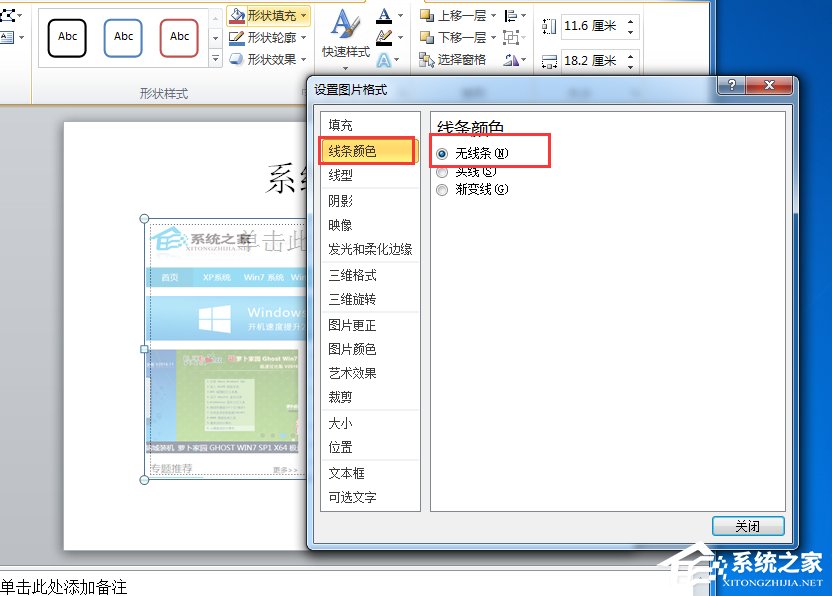
以上就是PPT修改图片透明度的方法介绍。只需要简单的几个步骤就可以让图片变得透明,所以不需要使用另外的图像处理工具。
如何设置PPT图片透明度,以上就是本文为您收集整理的如何设置PPT图片透明度最新内容,希望能帮到您!更多相关内容欢迎关注。
